在CAD中如何用命令拆分图例?
我们再用CAD绘图时,想快速拆解图例,我们怎样去操作呢?
1.首先,我们打开CAD软件,输入“Rectang”命令,回车。然后,我们在图纸上绘制一个矩形,70*30为大小的。
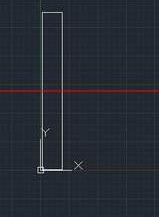
2.我们选中矩形,输入“Explode”命令,回车。然后,我们按顺序点击它的四边,把它分成四条独立的线段。

3.然后,我们再输入“DIVIDE”命令,回车。选一条直线,在命令行中输入3,就可以把直线分成三段。但是这样是看不出被分割的。
4.我们点击界面的“格式”在选择“点样式”,之后,会弹出一个对话框,在对话框里我们可以设置点样式的大小,设置完成点击确定。
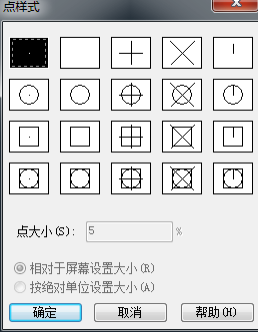
5.这样我们就可以看到节点分割的矩形啦!

推荐阅读:机械制图
推荐阅读:机械设计
·2024中望教育渠道合作伙伴大会成功举办,开启工软人才培养新征程2024-03-29
·中望将亮相2024汉诺威工业博览会,让世界看见中国工业2024-03-21
·中望携手鸿蒙生态,共创国产工业软件生态新格局2024-03-21
·中国厂商第一!IDC权威发布:中望软件领跑国产CAD软件市场2024-03-20
·荣耀封顶!中望软件总部大厦即将载梦启航2024-02-02
·加码安全:中望信创引领自然资源行业技术创新与方案升级2024-01-03
·“生命鸨卫战”在行动!中望自主CAx以科技诠释温度,与自然共未来2024-01-02
·实力认证!中望软件入选毕马威中国领先不动产科技企业50榜2023-12-27
·玩趣3D:如何应用中望3D,快速设计基站天线传动螺杆?2022-02-10
·趣玩3D:使用中望3D设计车顶帐篷,为户外休闲增添新装备2021-11-25
·现代与历史的碰撞:阿根廷学生应用中望3D,技术重现达·芬奇“飞碟”坦克原型2021-09-26
·我的珠宝人生:西班牙设计师用中望3D设计华美珠宝2021-09-26
·9个小妙招,切换至中望CAD竟可以如此顺畅快速 2021-09-06
·原来插头是这样设计的,看完你学会了吗?2021-09-06
·玩趣3D:如何使用中望3D设计光学反光碗2021-09-01
·玩趣3D:如何巧用中望3D 2022新功能,设计专属相机?2021-08-10
·CAD计算器怎么调用2022-01-17
·CAD怎么画实心三角形2018-04-04
·CAD使用增强属性编辑器的方法2020-07-13
·CAD保存后为什么会生成BAK文件2018-05-09
·如何使用CAD拆解部分面域2020-02-21
·CAD图形旋转的介绍及方法2020-06-09
·CAD全图缩放后图纸不见了或者变成了小点怎么办2018-05-31
·CAD中如何用命令输入正负号2022-08-03














